如何使用ZBrush来雕刻生物?
ZBrush 是一个数字雕刻和绘画软件,它以强大的功能和直观的工作流程彻底改变了整个三维行业。在一个简洁的界面中,ZBrush 为当代数字艺术家提供了世界上最先进的工具。
可能很多人觉得雕刻造型有难度,但作为数字雕刻家,应该有一些造型作品上的尝试,不断扩展自己的技能,本教程将一步一步讲解雕刻过程,打破你的恐惧心理。

1.ZBrush制作
Z球很好控制,可以使用Z球开始雕刻,并使用 ZBrush 中的 DynaMesh 功能来遮挡基础网格;因为它相对于ZBrush人体模型或静态造型模型来说,更好控制,而且最接近构建粘土形式的框架。
使用标准画笔,如Move、DamStandard、Clay Buildup和绘制的蒙版来快速挤出零件。在这个阶段,对网格进行调整,然后使用简单的涂漆面具打开嘴巴并完善。将舌头作为一个单独的子工具,控制舌头下方的区域。

应用一些 alpha。当将 alpha 用于例如豹皮时,将 alpha 的强度设置为非常低的值并关闭 X 对称。使用第一层 alpha 作为细节雕刻,这样模型就有一些东西可以开始雕刻细节。
使用扫描纹理(Texturing.xyz 等)时,情况略有不同,但对于这个模型,可以使用这种方式并手工雕刻细节。当涉及到新项目时,需要分步/分层思考。
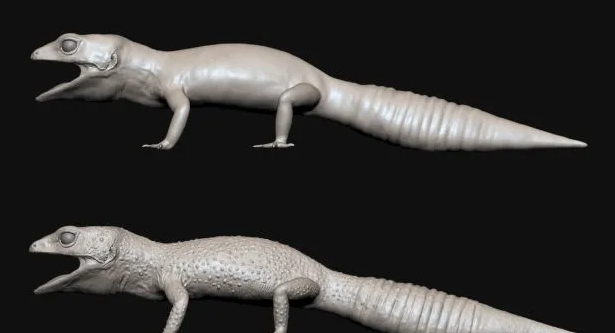
2.模型纹理
当谈到有机模型的纹理时,在 ZBrush 中使用polypaint,可以了解最终的外观,快速修复不喜欢的部分。当雕刻完成 80%时,对纹理进行多色绘制并查看外观,然后雕刻细节和处理纹理。
如果想改变一些大的东西,使用ZBrush中的图层系统,然后将图层向下烘培以防止文件变得太大。
Substance Painter是纹理工作流程的重要部分,使用该软件来完成漫反射通道,对光泽/镜面反射通道进行控制。在这个特殊的项目中,豹皮的光泽部分非常具有挑战性,因为它有很多不同的值。
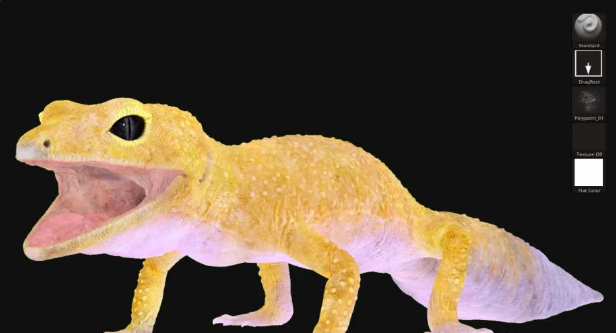
3.纹理皮肤
在 ZBrush 中使用 polypaint 开始纹理处理过程,使用标准 ZBrush 和经过修改的具体 alpha 加上 DragRect 函数。你使用想要的alpha,具体的 alpha 适合有机 polypainting,因为它有很多很好的信息。在其中可以切换 alpha。
然后将一些不同的中间色调应用于皮肤,在此阶段分析项目的关键参考。从基色的中间色调开始,使用更深和更浅的色调来分解颜色。当涉及到 polypainting 和分解颜色时,空腔遮罩是一个非常有用的功能,可以控制画笔影响的内容。在这个阶段,纹理化黑色皮肤斑点。

制作polypaint的整体结果时,使用带有噪声插件选项的噪声生成器功能在皮肤上创建黑点。将所有内容都用作蒙版并进行蒙版清理,手动添加和删除一些斑点,使用带有石头 alpha 和 DragRect 笔触功能的 Mask Pen 笔刷来打破每个点的每个边界。
然后使用中灰色填充蒙版,并用黑色、白色、黄色、红色、绿色、蓝色分解灰色,以创造出逼真的斑点。并使用普通遮罩和常用的 polypaint 工作流程来细化某些区域。
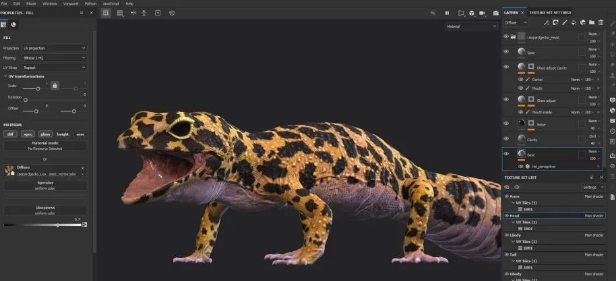
4.拓扑UV
将模型导入Substance Painter之前,在 Topogun 中进行重新拓扑并在 Marmoset Toolbag 中完成烘焙。对于烘焙置换贴图,使用 ZBrush,而在创建 UV 时,使用 Blender。
用干净的循环为模型设置良好的拓扑结构,使其他一切变得更加容易,比如创建 UV 和烘焙所有不同的纹理。对于 Leopard Gecko,使用UDIM设置来获得高分辨率贴图。
创建两种设置,一种是用于 ZBrush 置换烘焙的普通 UV - UDIM 空间,另一种是 Substance Painter 中的最终纹理部分。第二个包含所有 UDIM 岛在一个地方,为 Marmoset Toolbag 提供不同的材料。由于 Marmoset 不喜欢普通的 UDIM 空间。
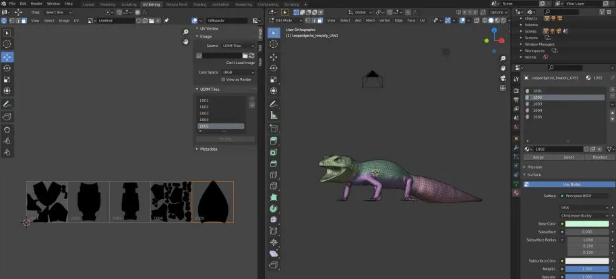
5.模型渲染
对于模型渲染,在 Marmoset Toolbag 4 中尝试使用新的光线追踪功能。为每个身体 UDIM 部分调整所有不同的材质,结合法线贴图细节和 SSS 选项设置适当的位移量非常有趣。我喜欢调整选项,每次处理每种材料时都将其推得更深一些。

场景中的闪电是使用 Marmoset 的 360 度全景 HDR 图像创建的,没有任何子灯。逐步添加3个矩形定向灯,以进行3点照明设置(主光、补光、背光),所有这些灯都有不同的强度,其中主光最亮。
在 Marmoset 中设置灯光时,从 HDR 选项开始,从主光开始一个一个地添加其他光源。并进行大量调整,查看参考视频和图像。

6.在Photoshop中调整
这里只需用Photoshop创建一些轻微的景深,然后使用Color Overlay图层增强图像,KeyShot有几个高级相机设置可用来微调模型的外观,但如果在KeyShot中调整可能需要一点时间,有时在Photoshop里进行会更快更容易点。
最终效果图:

转载声明:本文来源于网络,不作任何商业用途。
全部评论


暂无留言,赶紧抢占沙发
热门资讯

3D建模私活接单APP和网站有哪些?

MAYA如何设置并修改物体模型的中心点和方向?...

游戏《黎明杀机》中的鬼武士制作教程参考

建模渲染是指什么?

3D人物建模贴图和布线技巧!

c4d碰撞体中的静态网格教程分享!

这款游戏一上线,能忍住不玩算我输!

C4D如何制作布料褶皱的效果?

3d建模课程一般学费大概多少?

Unity有什么用途?


IOS下载

安卓下载

小程序




